
가끔가다가 사이트를 돌아다니다 보면 팝업창이 뜨는 사이트들이 있는데요.
보기가 싫어서 '오늘 하루 보지 않기', '앞으로 보지 않기' 등을 체크하고 끄는 경우가 있으실거에요.
그런데... 습관적으로 팝업을 닫았지만 다시 보고 싶을 경우가 있을수도 있겠다는 생각이 들어 포스팅을 작성하게 되었습니다. 저 또한 그러한 경험이 몇번 있었습니다.
브라우저의 경우 크롬에만 해당되는 이야기입니다.
그리고 해당 사이트가 팝업 관리를 쿠키로 할때만 해당하는 이야기입니다.
사이트의 쿠키를 삭제하여 다시 팝업을 보이게 하는 방법이기 때문입니다.
대부분의 사이트가 이 부분을 쿠키로 하기 때문에 대부분은 해당이 가능할 것으로 보입니다.
그럼 쿠키 삭제 방법을 알아보도록 하겠습니다.
첫번째 방법, 크롬 브라우저의 쿠키 삭제 기능 이용
그럼 쿠키 삭제 방법을 알아보도록 하겠습니다.
1) 우선 크롬 브라우저의 오른쪽 상단에 더보기 버튼(...이 세로로 되어있음)을 클릭한뒤 설정(S) 메뉴로 들어가주세요.
2) '개인정보 및 보안' 영역에서 '인터넷 사용 기록 삭제' > '쿠키 및 기타 사이트 데이터'에 체크한 뒤 '인터넷 사용 기록 삭제' 버튼 클릭
이렇게 되면 쿠키가 삭제되며 뜨지 않던 팝업이 다시 뜨는 것을 확인할 수 있습니다.
※ 이 작업은 모든 사이트의 쿠키가 삭제되기 때문에 타 사이트의 로그인시 '아이디 저장' 등의 내역이 삭제될 수 있으니 유의해주세요.
그리고 '개인정보 및 보안' 영역의 '쿠키 및 기타 사이트 데이터' 메뉴에 접속을 하면 쿠키에 대한 여러가지 설정을 할 수 있으며 '모든 쿠키 및 사이트 데이터' 메뉴로 들어가면 모든 사이트의 쿠키가 쭉 뜨게 되는데 여기서 골라서 삭제할 수도 있게됩니다.
그러나 이렇게 무수히 뜨는 쿠키 및 데이터 중에 어떤것을 삭제해야할지 해당 사이트의 팝업이 다시 뜨게될런지는 사이트의 관리자 외에는 알수가 없겠죠.
그래서 특정 사이트의 쿠키 간편하게 삭제할 수 있는 크롬 확장 프로그램에 대해서 소개해드리겠습니다.
두번째 방법, 확장프로그램 이용
chrome.google.com/webstore/category/extensions?hl=ko&
Chrome 웹 스토어
Chrome에 사용할 유용한 앱, 게임, 확장 프로그램 및 테마를 찾아보세요.
chrome.google.com
Chrome 웹 스토어에 접속해서 EditThisCookie 라는 확장프로그램을 설치합니다.
이 프로그램은 자신이 접속한 사이트의 쿠키 관리를 편리하게 할 수있도록 해주는 프로그램인데요.
이 프로그램을 이용해서 내가 접속한 사이트의 쿠키를 삭제하거나 편집할 수 있습니다.
해당 프로그램을 크롬에 추가한 뒤 다시 팝업을 보고싶은 사이트에 접속합니다.

그럼 이렇게 생긴 아이콘이 크롬 상단 우측에 나타나는 것을 볼 수 있습니다.
이런 모양의 아이콘이 뜨지 않으시는 분들은

우측에 이런 퍼즐모양의 아이콘을 누르신뒤 목록에서 EditThisCookie의 확장프로그램 고정을 클릭하셔서 추가해주면 됩니다.
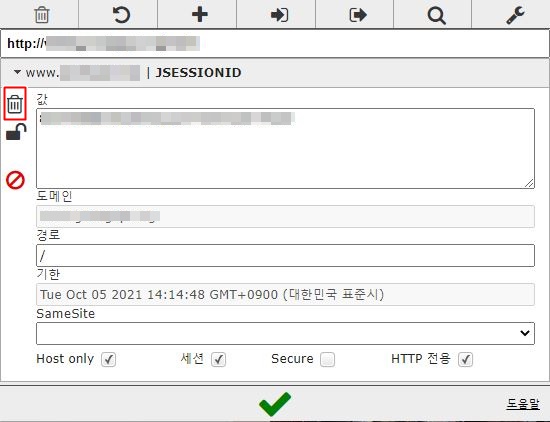
쿠키 모양의 아이콘을 클릭하게되면 위와 같은 창이 하나 나타나게 되고 해당 사이트의 여러개의 쿠키가 나타나게 되는데요.
여기서 우리는 어떤것이 팝업의 쿠키인지 모르기 때문에 하나하나 누르셔서 휴지통 모양의 아이콘을 클릭해줍니다.
그러면 쿠키가 삭제가 됩니다.
삭제를 완료하셨다면 해당 사이트를 새로고침하셔서 팝업이 뜨면 성공입니다.
유용하게 사용하시기 바랍니다 :)
'IT&컴퓨터 > 컴퓨터 관련 꿀팁' 카테고리의 다른 글
| 인터넷 속도측정 하는 방법 (0) | 2020.10.31 |
|---|---|
| 외국어(영어, 중국어 등) 사이트 이미지 쉽게 번역하기(크롬) (0) | 2020.10.06 |
| 특정 사이트의 모든 리소스를 가져오는 방법(HTTrack) (0) | 2020.09.25 |
| 스마트폰으로도 제어 가능한 PC 원격프로그램 추천 (0) | 2020.09.16 |
| 관리자 권한 실행시 예 버튼이 보이지 않을때(Windows 10) (2) | 2020.09.08 |







